Wix Música: personalizar el reproductor de música
5 min
En este artículo
- Personalizar el estilo del reproductor
- Personalizar el diseño del reproductor
- Personalizar los ajustes del reproductor
- Preguntas frecuentes
Con Wix Música, puedes personalizar fácilmente tu reproductor de música para que coincida con tu marca y el estilo de tu sitio. Esto te permite crear una experiencia fluida y profesional para tu audiencia.
Por ejemplo, si te dedicas a la música y tienes una estética única, puedes personalizar el estilo, el diseño y la configuración del reproductor de música para reflejar las carátulas y los colores de tu álbum, lo que hace que tu sitio sea más cohesivo y visualmente atractivo.
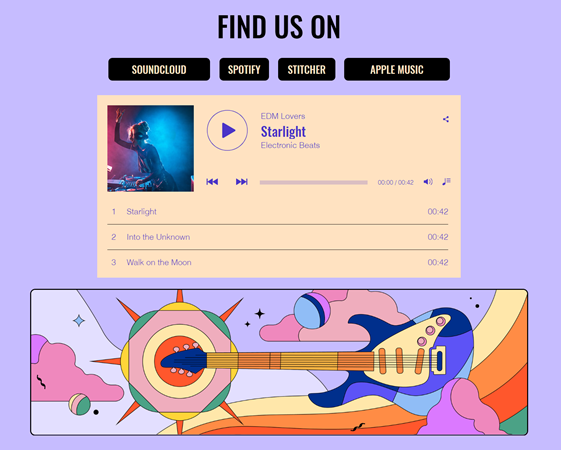
Personalizar el estilo del reproductor
Elige entre 3 opciones de estilo en el reproductor de Wix Música: Vertical, Horizontal o Lista. Luego, puedes personalizar aspectos como el espaciado de la lista de pistas, el estilo del botón de reproducción y dónde mostrar la información de la música.
Para personalizar el estilo del reproductor:
- Ve al editor.
- Haz clic en el reproductor de Wix Música.
- Haz clic en Ajustes.
- Haz clic en la pestaña Estilo.
- Elige un estilo: Vertical, Horizontal o Lista.
- Elige lo que quieras personalizar:
Vertical
Horizontal
Lista
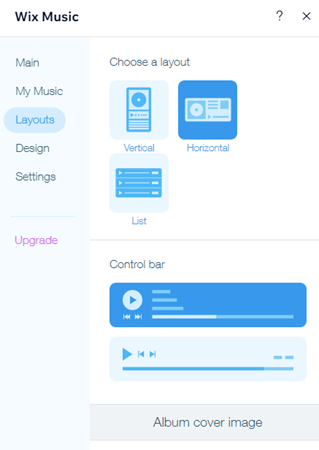
Personalizar el diseño del reproductor
Personaliza aún más el aspecto del reproductor de Wix Música haciendo coincidir su diseño con el del resto de tu sitio. Ajusta el fondo, las fuentes, los botones y los controles del reproductor.
Para personalizar el diseño del reproductor:
- Ve al editor.
- Haz clic en el reproductor de Wix Música.
- Haz clic en Ajustes.
- Haz clic en la pestaña Diseño.
- Elige lo que quieras personalizar:
Fondo
Texto y botones
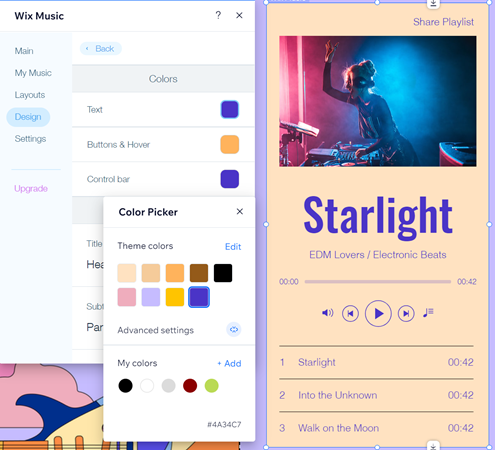
Personalizar los ajustes del reproductor
Ajusta la configuración del reproductor y permite que los visitantes compartan tu música y habilita la reproducción automática.
Para personalizar los ajustes del reproductor:
- Ve al editor.
- Haz clic en el reproductor de Wix Música.
- Haz clic en Ajustes.
- Haz clic en la pestaña Ajustes.
- Elige lo que quieres personalizar:
- Los fans pueden compartir mi álbum/lista de reproducción/single: permite que los fans compartan tu música en las redes sociales.
- Los fans pueden compartir tus audios: permite que los fans compartan tus audios en las redes sociales.
- Se reproduce automáticamente cuando se carga la página: habilita el reproductor para que reproduzca música automáticamente una vez que se carga la página.
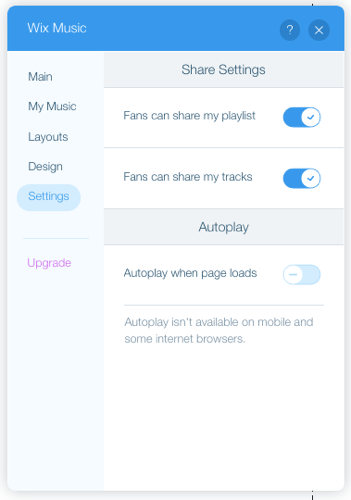
Preguntas frecuentes
Haz clic en una de las siguientes preguntas para obtener más información sobre el reproductor de Wix Música:
¿Cómo puedo reordenar las pistas en la app?
¿Puedo agregar varios reproductores de Wix Música a mi sitio?
¿Cómo oculto la imagen de portada de un álbum, una lista de reproducción o una pista?
¿Cómo cambio la música que se muestra en el reproductor?
¿Cómo elimino el reproductor de Wix Música?

